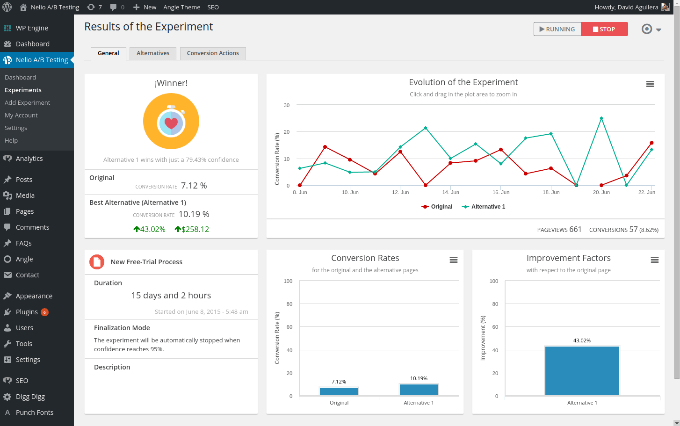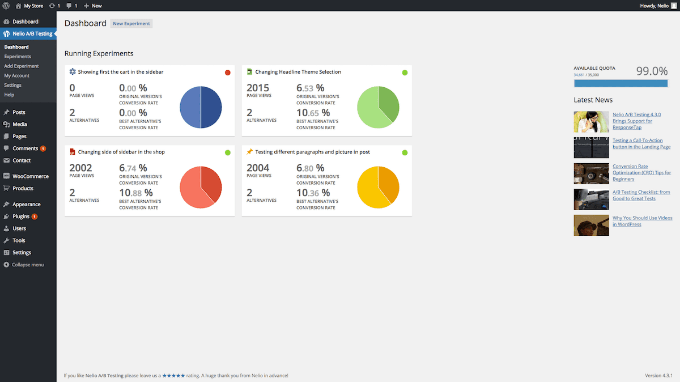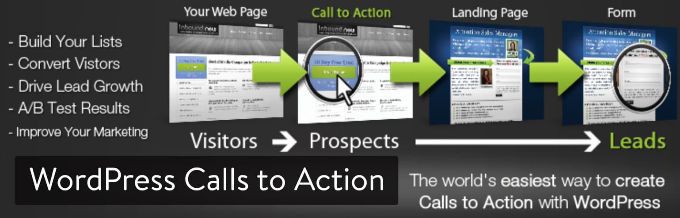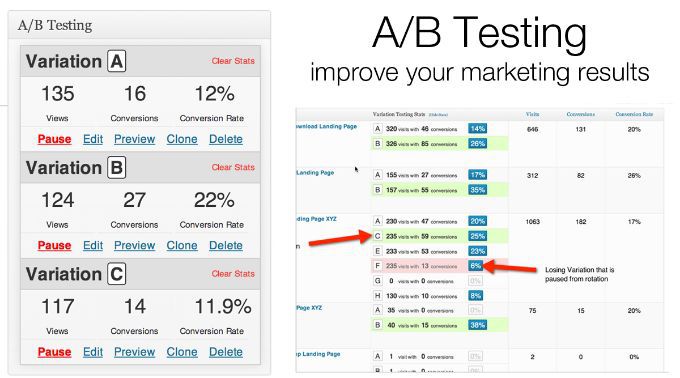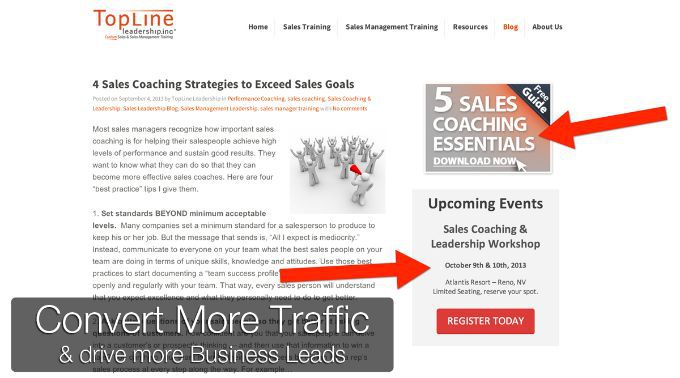องค์ประกอบและฟังก์ชันการทำงานทั้งหมดในเว็บไซต์ของคุณมีผลต่ออัตราการแปลงและการมีส่วนร่วมของผู้ใช้ วิธีที่ดีที่สุดในการตรวจสอบสิ่งที่ใช้งานได้และสิ่งที่ไม่ควรทำคือการทดสอบ A / B หรือการทดสอบแยก นี่เป็นกระบวนการเปรียบเทียบสองตัวเลือกเพื่อดูว่าตัวเลือกใดให้ผลลัพธ์ที่ดีที่สุด
ตัวอย่างเช่นสมมติว่าคุณต้องการทดสอบหน้า Landing Page คุณต้องเลือกแง่มุมหนึ่งของหน้าเช่นคำกระตุ้นการตัดสินใจ ทำให้ทุกอย่างอยู่ในหน้าเดียวกัน แต่ใช้รูปแบบต่างๆของคำกระตุ้นการตัดสินใจ วัดเพื่อดูว่าเวอร์ชันใดแปลงได้ดีกว่า
<รูป class = "lazy wp-block-image">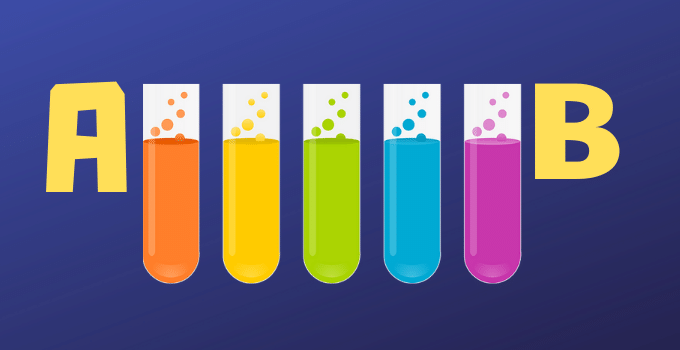
หากคุณเปลี่ยนองค์ประกอบมากเกินไปในหน้าเดียว การทดสอบหนึ่งครั้งคุณจะไม่ทราบว่าสิ่งใดที่รับผิดชอบต่อความแตกต่างในการคลิกหรือการแปลง
ตัวอย่างองค์ประกอบและผลลัพธ์ที่คุณสามารถทดสอบได้มีอะไรบ้าง
การออกแบบโครงสร้างหรือองค์ประกอบใด ๆ บนเว็บไซต์ของคุณสามารถทดสอบได้ อย่างไรก็ตามองค์ประกอบที่พบได้บ่อยที่สุดในการทดสอบคือ:

ผลลัพธ์สามารถวัดได้ทุกอย่าง ตัวอย่างบางส่วน ได้แก่ :
วิธีปฏิบัติที่ดีที่สุดในการทดสอบแยก A / B
กำหนดกลยุทธ์ที่คุณสามารถแยกและทดสอบองค์ประกอบแต่ละรายการแยกกันในแต่ละหน้าของเว็บไซต์ของคุณ สิ่งที่คุณกำลังทำคือการใช้องค์ประกอบของหน้าเดียวกันสองเวอร์ชันเพื่อดูว่าองค์ประกอบใดทำงานได้ดีขึ้นโดยอิงตามเมตริกที่จำเป็น
In_content_1 ทั้งหมด: [300x250] / dfp: [640x360]->ก่อนอื่นเลือกสิ่งที่คุณกำลังทดสอบ มาใช้ตัวอย่างของคำกระตุ้นการตัดสินใจของคุณ ขั้นตอนต่อไปคือการกำหนดเป้าหมายของคุณ เพื่อวัตถุประสงค์ในการอธิบายให้ใช้จำนวนคลิกเป็นตัวชี้วัดการแปลง
กระบวนการทดสอบจะหมุนเวอร์ชันที่ผู้เข้าชมเว็บไซต์ของคุณเห็น เรียกใช้การทดสอบของคุณจนกว่าขนาดตัวอย่างจะใหญ่พอที่จะมีนัยสำคัญทางสถิติ
คุณต้องการเรียกใช้มันนานพอที่จะมั่นใจได้ว่าข้อมูลที่คุณรวบรวมและวิเคราะห์นั้นถูกต้องที่สุด >
ผู้เชี่ยวชาญแนะนำให้คุณ ดำเนินการทดสอบอย่างน้อยหนึ่งถึงสี่สัปดาห์
ปลั๊กอิน A / B ของ WordPress

เช่นเดียวกับปลั๊กอิน WordPress ทั้งหมดปลั๊กอิน A / B ถูกออกแบบมาเพื่อให้ค่อนข้าง งานหรือฟังก์ชั่นที่ซับซ้อนง่ายขึ้นสำหรับผู้ที่ไม่ใช่นักพัฒนา
ด้านล่างนี้เป็นปลั๊กอินเล็กน้อยที่จะช่วยให้คุณทำการทดสอบแยก A / B
เครื่องมือทดสอบหน้าเว็บแบบง่าย
ด้วย ทดสอบหน้าง่าย คุณสามารถเรียกใช้การทดสอบ A / B โดยไม่ต้องเขียนโค้ดใด ๆ
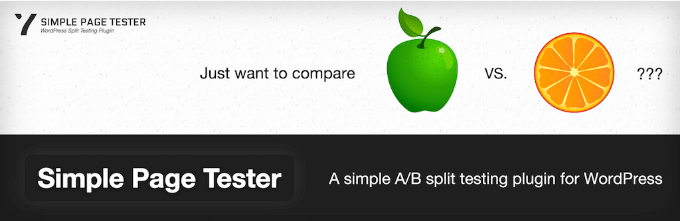
เป็นกระบวนการสามขั้นตอนง่าย ๆ เมื่อติดตั้งแล้วดังนี้:
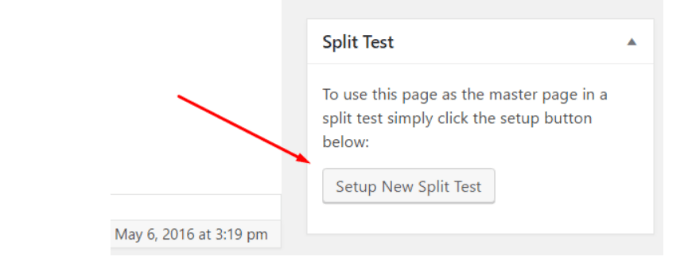
จากนั้นคุณจะถูกเปลี่ยนเส้นทาง ไปที่หน้าหลักของการทดสอบแยก ที่นี่คุณจะเลือกรายละเอียดเช่น:
นอกจากนี้คุณยังสามารถแก้ไขและดูรูปแบบต่างๆได้อีกด้วย
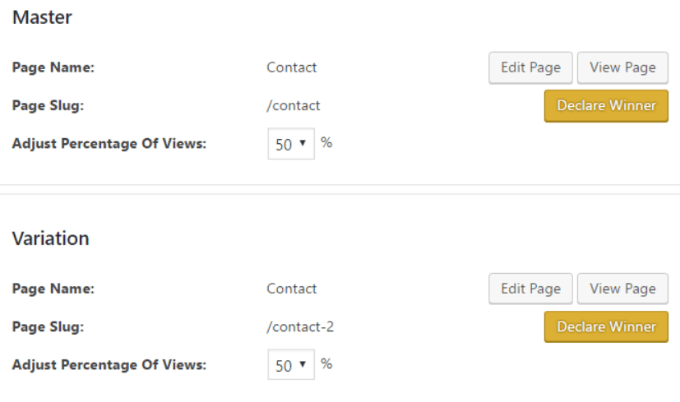
ปลั๊กอินจะดูแลคุณสมบัติที่สำคัญบางประการสำหรับเจ้าของเว็บไซต์ทั้งหมดเช่น:
Nelio AB การทดสอบปลั๊กอิน WordPress